Word2003页面设置全攻略
作者:佚名 来源:未知 时间:2024-11-08
Word2003是一款功能强大的文字处理软件,广泛应用于各类文档编辑和排版工作。为了制作出美观、专业的文档,进行页面设置是必不可少的步骤。本文将详细介绍在Word2003中如何进行页面设置,帮助你轻松掌握这一技能。

首先,你需要打开Word2003软件。在屏幕的左下角,点击“开始”按钮,然后选择“所有程序”,在程序列表中找到并点击“Microsoft Office”,接着在下拉菜单中点击“Microsoft Office Word 2003”。这样,Word2003的软件界面就会出现在你的屏幕上。
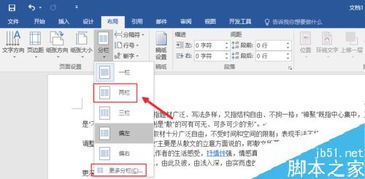
接下来,选择你想要编辑的文档。如果文档已经打开,可以直接进行页面设置;如果文档尚未打开,需要先打开文档。打开文档的方法很简单,只需在Word2003界面的左上角找到并点击“文件”菜单,然后在下拉菜单中选择“打开”,在弹出的对话框中找到你想要打开的文档,双击即可。
文档打开后,就可以开始进行页面设置了。首先,点击“文件”菜单,然后在下拉菜单中找到并点击“页面设置”。这时,会弹出一个名为“页面设置”的对话框。这个对话框包含了页面设置的各项参数,包括页边距、纸张、版式等。
在“页面设置”对话框中,首先看到的是“页边距”选项卡。页边距是指页面四周的空白区域,设置合适的页边距可以使文档看起来更加整洁、美观。在“页边距”选项卡中,你可以看到“上”、“下”、“左”、“右”四个选项,分别用于设置页面上、下、左、右四个方向的边距。你可以直接在相应的输入框中输入数值,或者使用上下箭头来微调数值。一般来说,上下边距设置为2.54厘米(1英寸),左右边距设置为3.17厘米(1.25英寸)是比较合适的,但具体数值还需要根据你的实际需求和文档内容来确定。
除了页边距之外,你还可以在“页面设置”对话框中设置页面的方向。页面方向有两种选择:纵向和横向。纵向是指页面的长边与纸张的长边一致,适用于大多数文档;横向是指页面的宽边与纸张的长边一致,适用于需要宽幅展示的文档,如表格、图片等。你可以根据自己的需求选择相应的页面方向。
在“页面设置”对话框的“页码范围”选项中,你还可以设置文档的页码范围。这个选项提供了五种不同的页码范围设置方式:普通、对称页边距、拼页、书籍折页和反向书籍折页。普通是最常用的设置方式,表示每页都是独立的页码范围;对称页边距通常用于双面打印的文档,可以设置内侧和外侧的页边距不同;拼页是将两页内容打印在同一张纸上,通常用于制作小册子;书籍折页和反向书籍折页则是用于书籍制作的页码范围设置方式。你可以根据自己的文档类型和需求选择合适的页码范围设置方式。
在“纸张”选项卡中,你可以设置文档的纸张大小、宽度和高度。Word2003提供了多种常用的纸张大小供你选择,如A4、B5、Letter等。你也可以根据自己的需求自定义纸张大小。在“宽度”和“高度”输入框中输入相应的数值即可。需要注意的是,如果你选择了自定义纸张大小,还需要在打印机的驱动程序中设置相应的纸张大小才能正确打印出来。
在“版式”选项卡中,你可以设置文档的节、页眉和页脚、页面、行号等参数。节是指文档中的一段连续区域,可以单独设置页码、页眉和页脚等参数。在“节”选项中,你可以选择从新一页开始、从下一行开始或连续等不同的节起始方式。页眉和页脚是文档中非常重要的部分,通常用于添加标题、页码、日期等信息。你可以点击“页眉”或“页脚”下拉框中的选项来设置页眉和页脚的内容。在页面选项中,你可以设置页面的对齐方式,如顶端对齐、居中、两端对齐和低端对齐等。行号是指文档中每一行的编号,可以用于编辑和校对文档。在“行号”选项中,你可以选择添加行号的方式和起始编号等参数。
此外,在Word2003中还有一些其他的页面设置参数可供调整,如段落间距、字体大小、颜色等。这些参数虽然不属于页面设置的范畴,但对于文档的排版和美观度也有很大的影响。你可以根据需要自行调整这些参数。
完成页面设置后,你可以点击“确定”按钮保存设置并退出“页面设置”对话框。此时,你可以看到文档的页面布局已经按照你的设置进行了调整。如果你需要对页面设置进行修改或调整,可以再次打开“页面设置”对话框进行修改。
总之,页面设置是Word2003中非常重要的一项功能,可以帮助你制作出更加美观、专业的文档。通过掌握页面设置的方法和技巧,你可以轻松调整文档的页面布局和参数,使其满足你的实际需求和审美要求。希望本文对你有所帮助!
- 上一篇: 生普洱VS熟普洱:究竟哪个减肥效果更好?
- 下一篇: 揭秘:轻松登录中国移动官网的快捷方法































